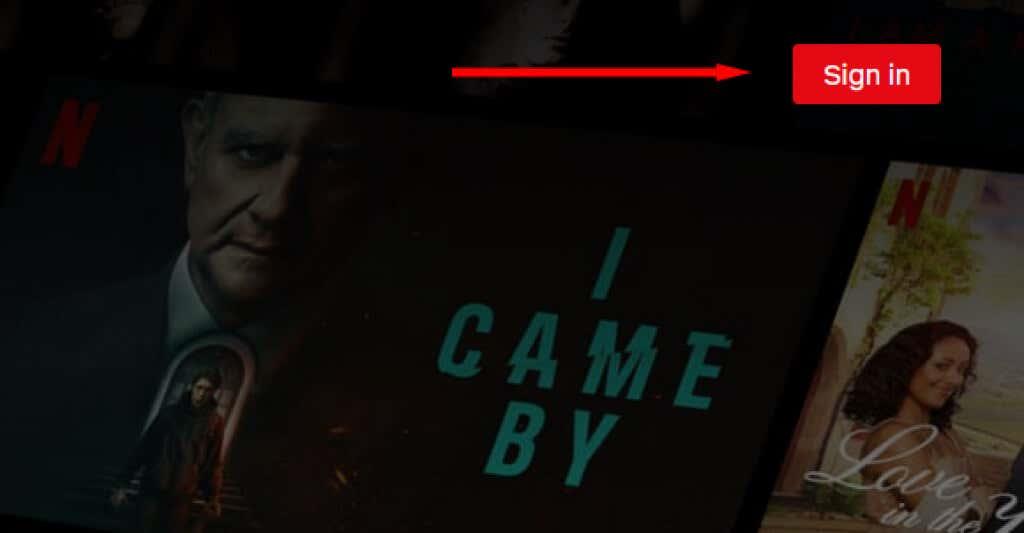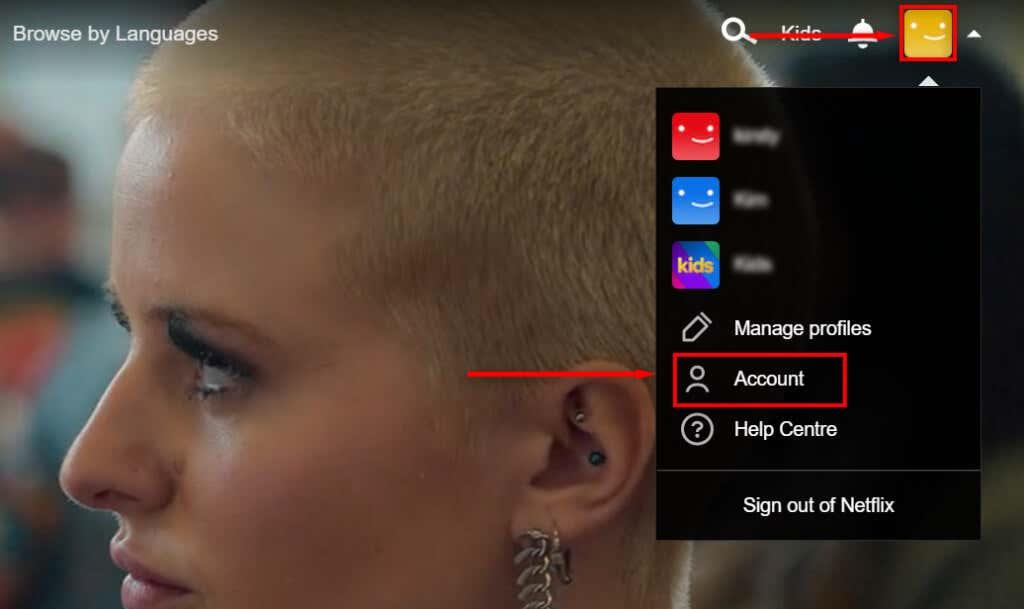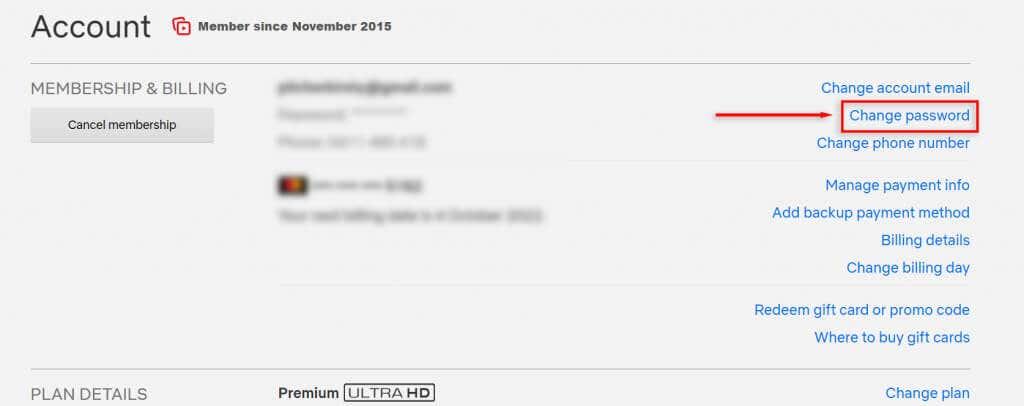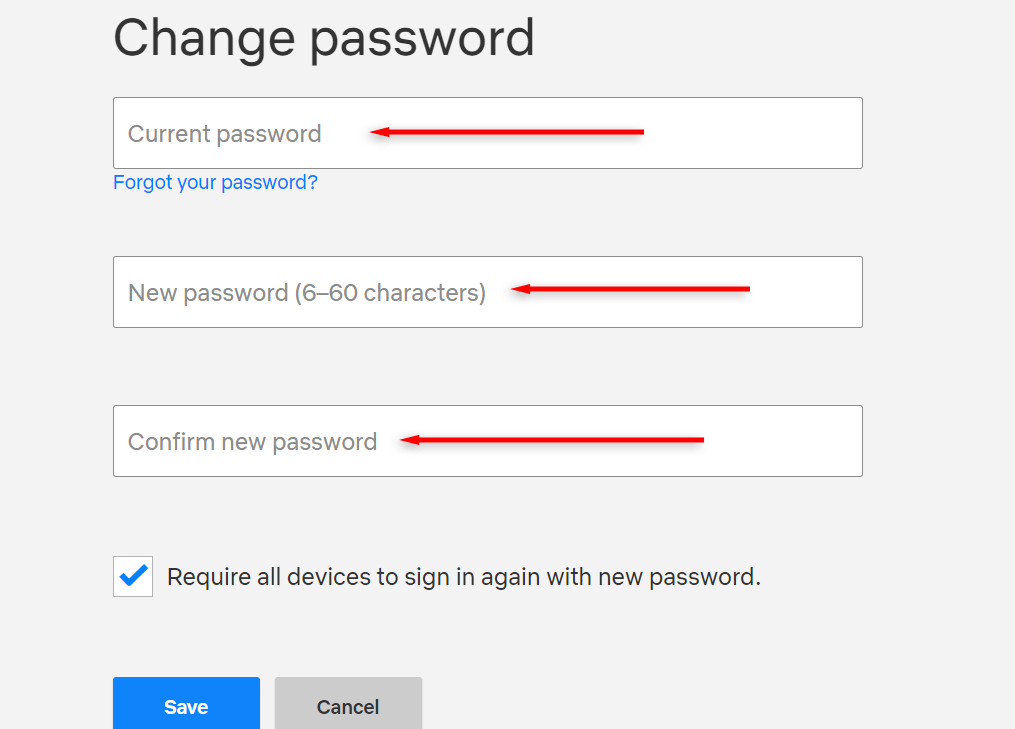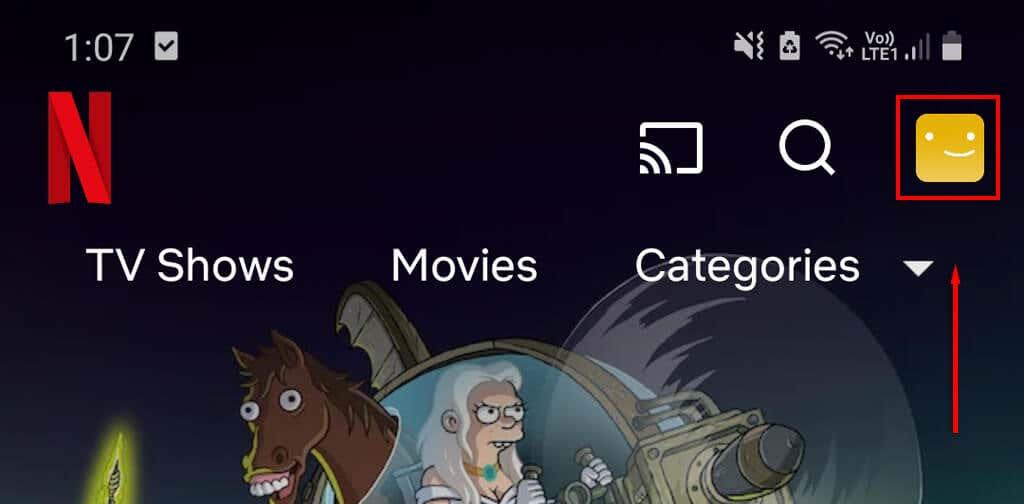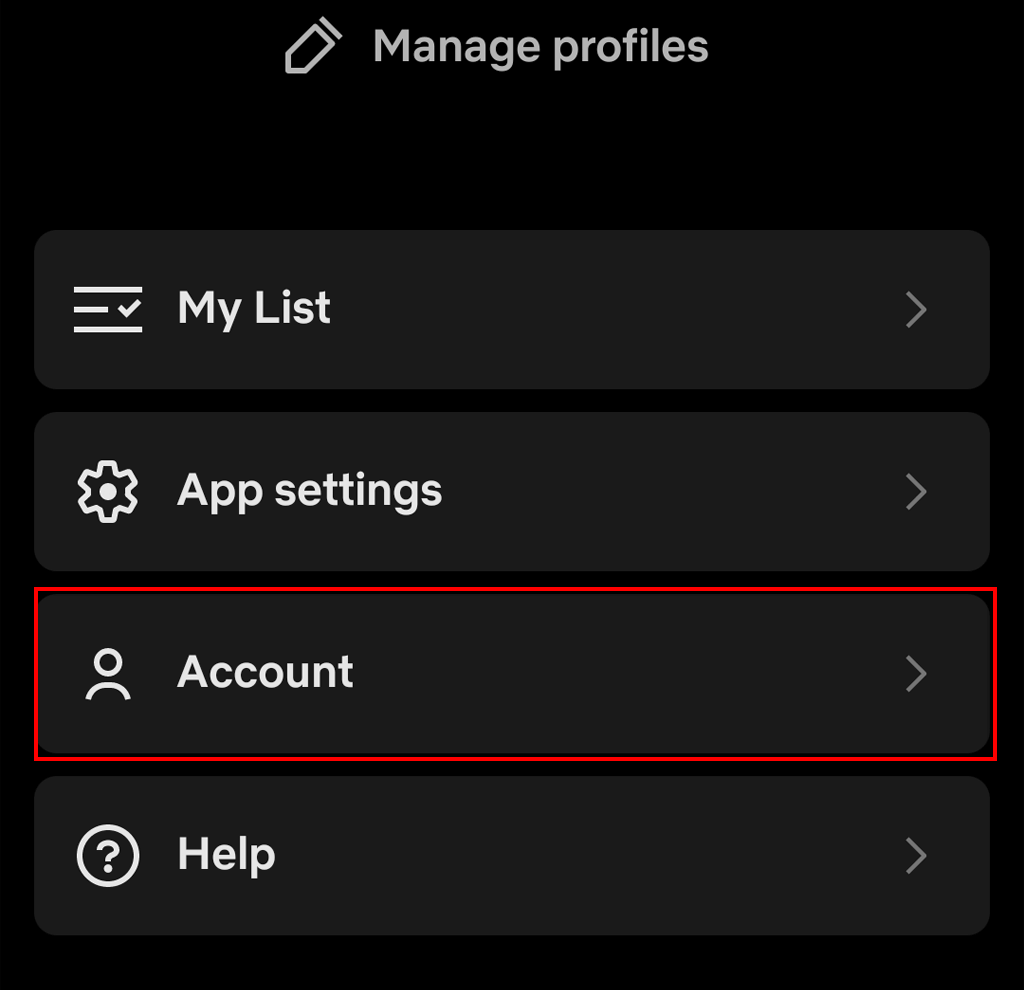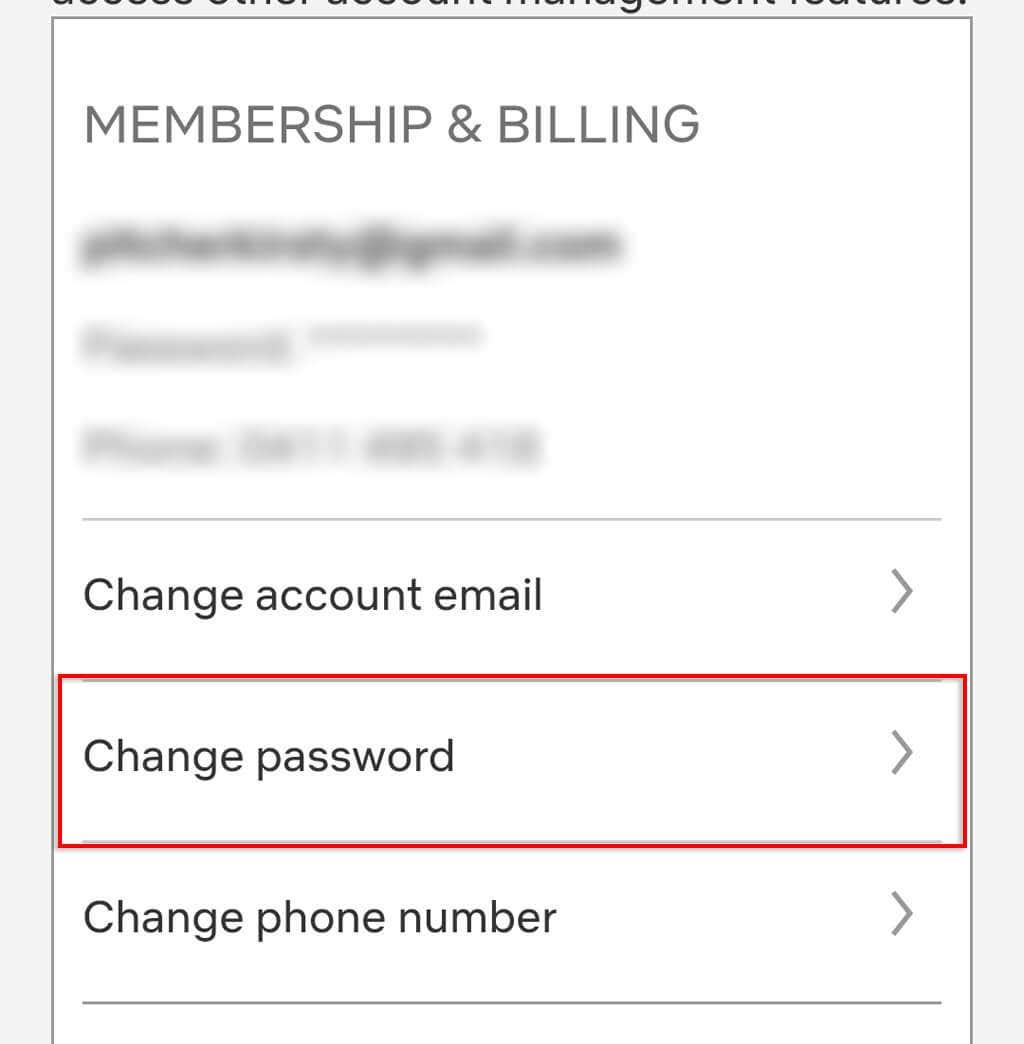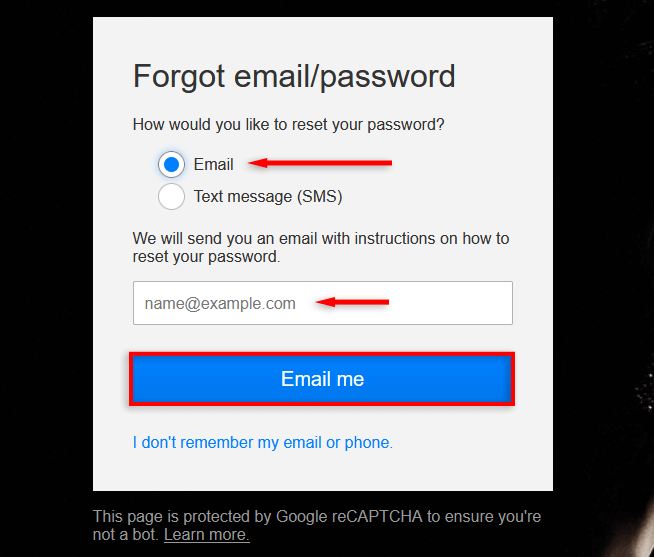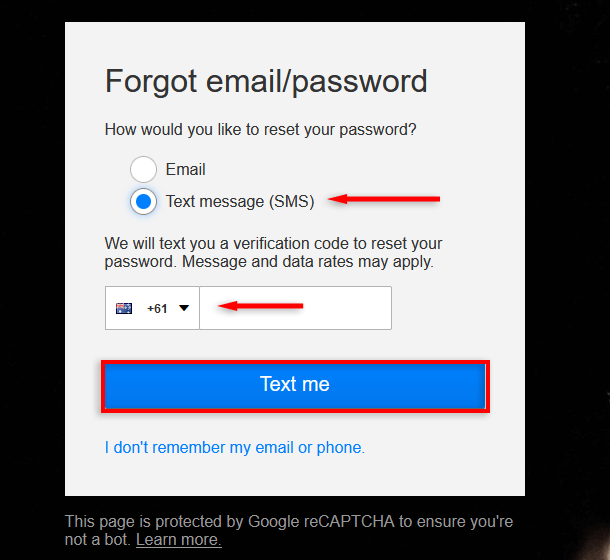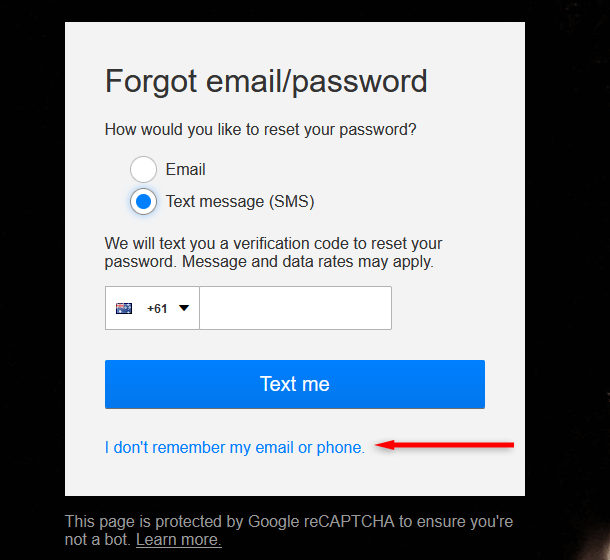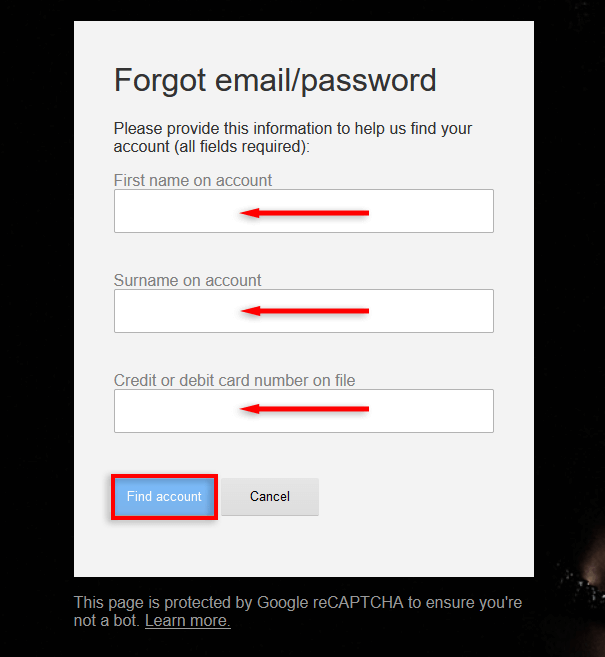Salasanan päivittäminen muutaman kuukauden välein on tärkeää, jos haluat ylläpitää verkkotilisi turvallisuutta. Jos haluat vaihtaa Netflix-salasanasi tai olet vain unohtanut sen, älä huoli – sen päivittäminen on helppoa.
Näin voit vaihtaa Netflix-salasanasi millä tahansa laitteella.

Kuinka vaihtaa Netflix-salasanasi verkkoselaimessa
Helpoin tapa vaihtaa salasana on ladata Netflix-sivusto verkkoselaimeen . Tämä menetelmä toimii riippumatta siitä, käytätkö Windowsia, Macia vai mobiililaitteita.
- Lataa Netflix-verkkosivusto ja napsauta S kirjaudu sisään -painiketta.
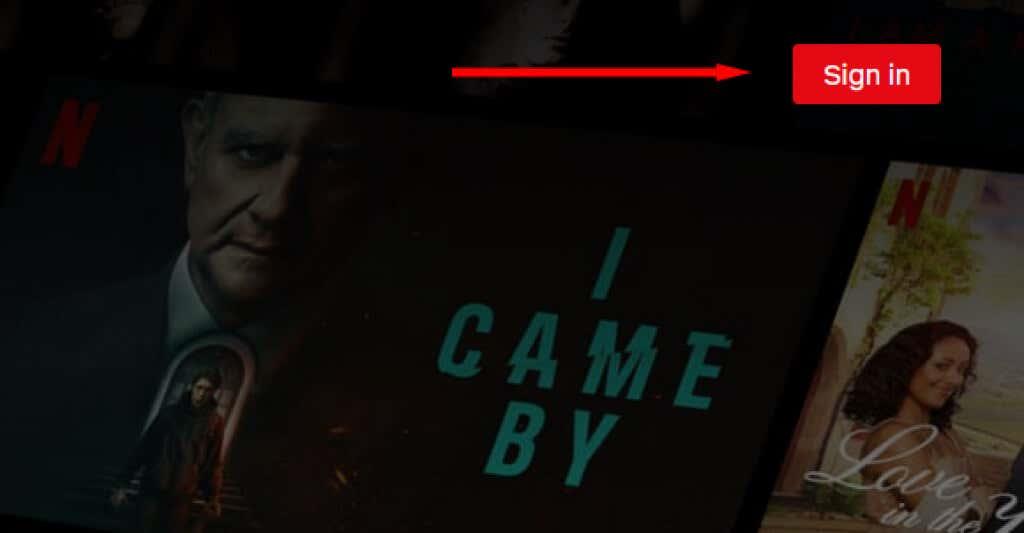
- Syötä kirjautumissivulla sähköpostiosoitteesi ja salasanasi kirjautuaksesi Netflix-tilillesi.

- Napsauta profiilikuvasi kuvaketta sivun oikeassa yläkulmassa ja valitse Tili .
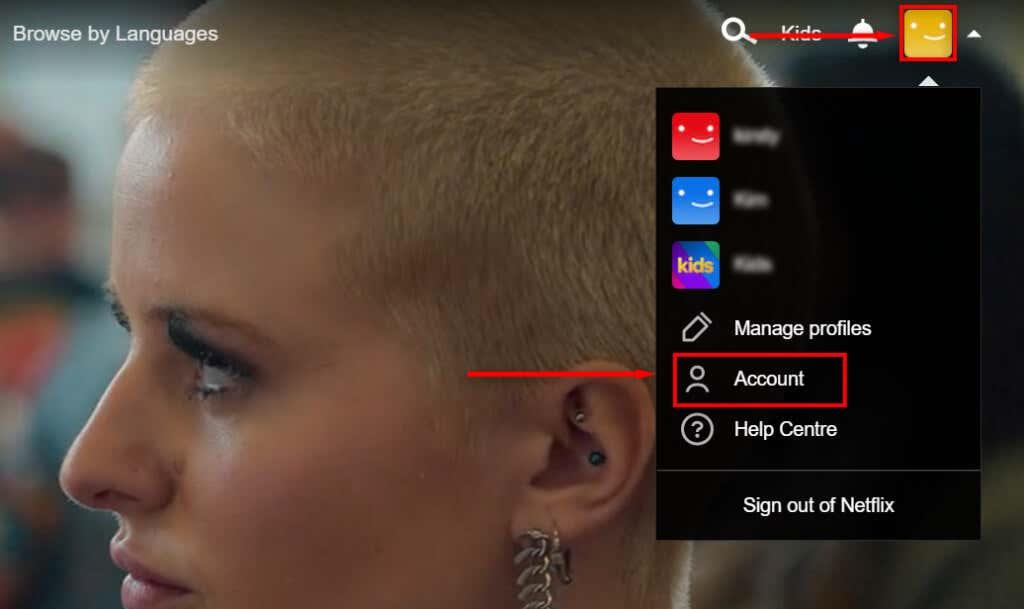
- Valitse oikeanpuoleisesta valikosta Vaihda salasana .
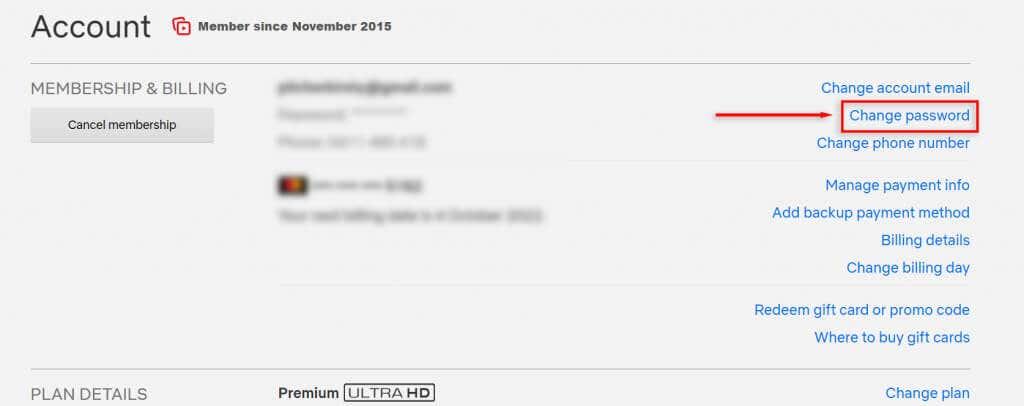
- Kirjoita nykyinen salasanasi oikeaan kenttään, lisää uusi salasana ja paina Tallenna . Ainoa vaatimus on, että sen pituus on 6–60 merkkiä. Suosittelemme kuitenkin valitsemaan turvallisen ja ainutlaatuisen salasanan, jota hakkerit eivät voi arvata.
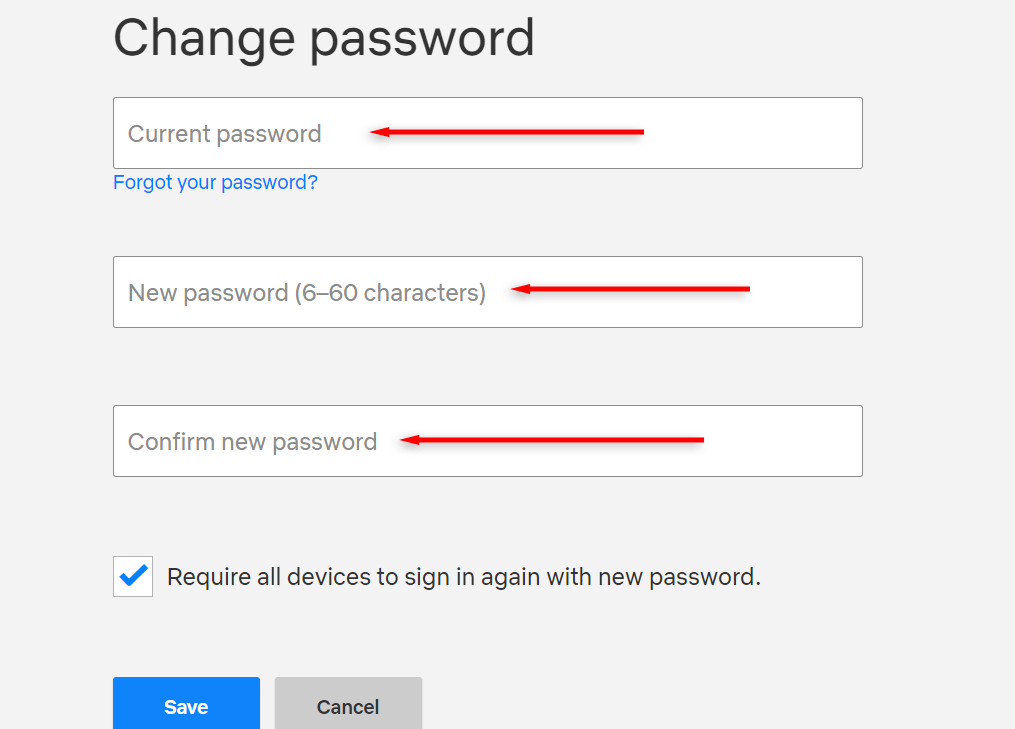
- Sinut kirjataan automaattisesti ulos tililtäsi ja sinun on kirjauduttava uudelleen sisään kaikilla laitteilla, joilla käytät Netflixiä.
Huomautus: Jos olet unohtanut salasanasi, napsauta Unohditko salasanasi ? tai Unohditko salasanasi? nollaa se sähköpostilla tai tekstiviestillä seuraamalla ohjeita. Tästä lisää alla.
Netflix-salasanan vaihtaminen Androidissa tai iPhonessa
Jos haluat vaihtaa Netflix-salasanasi mobiililaitteella, voit joko siirtyä yllä olevalle verkkosivustolle millä tahansa verkkoselaimella tai vaihtaa salasanasi mobiilisovelluksen kautta.
Salasanan vaihtaminen Apple iOS- tai Android-laitteen sovelluksen kautta:
- Avaa Netflix-sovellus ja kirjaudu sisään tilillesi.
- Napauta profiilikuvakettasi sovelluksen oikeassa yläkulmassa.
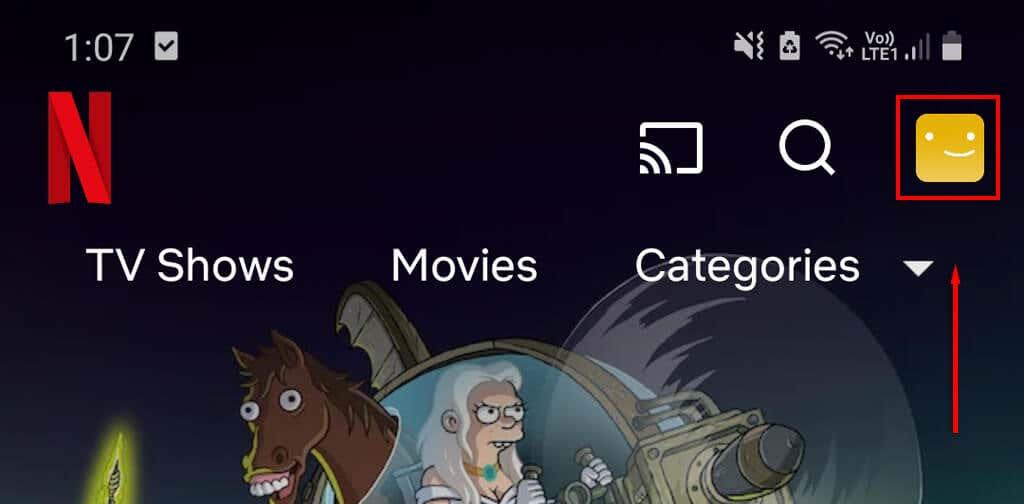
- Napauta Tili päästäksesi tilisi asetuksiin.
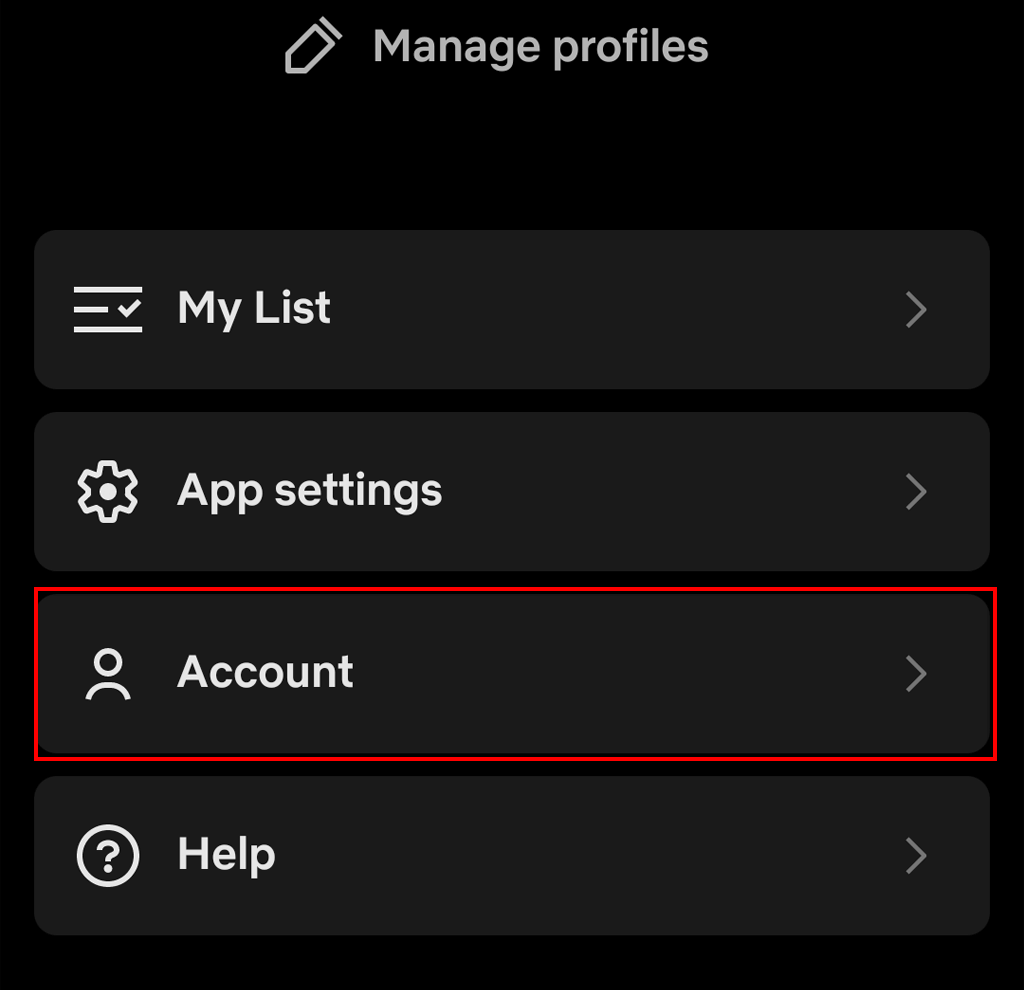
- Napauta Vaihda salasana .
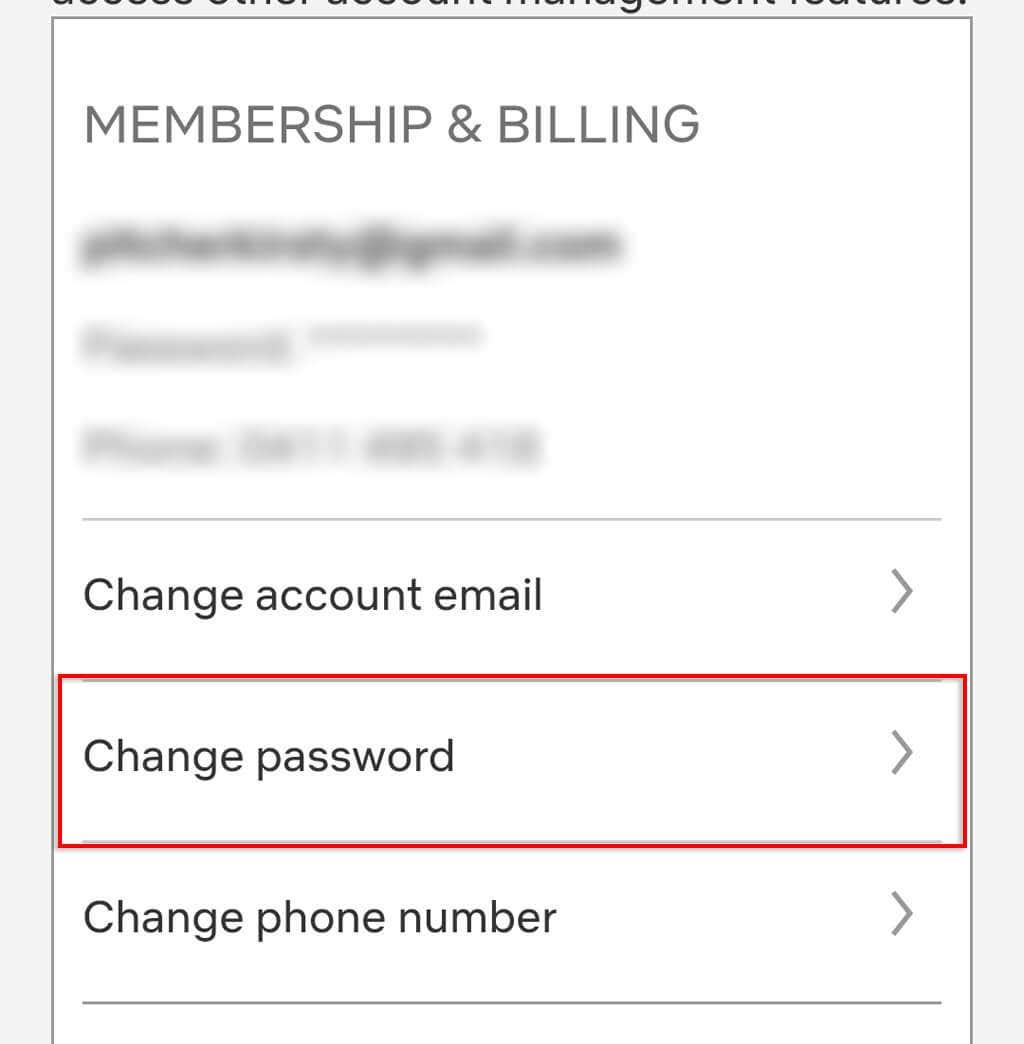
- Syötä uusi ja vanha salasanasi salasanan vaihtosivulle ohjeiden mukaan. Kuten edellä, ainoa vaatimus on, että sen pituus on 6–60 merkkiä. Vahvista napauttamalla Tallenna .
Huomautus: Jos sinulla on ongelmia salasanojen ja tilitietojen kirjaamisessa, suosittelemme salasananhallinnan käyttöä . Nämä auttavat säilyttämään yksilölliset salasanasi turvallisesti , jotta sinun ei tarvitse huolehtia niiden unohtamisesta.
Kuinka vaihtaa Netflix-salasanasi, jos olet unohtanut sen
Jos et pysty kirjautumaan Netflixiin, koska et muista salasanaasi, sähköpostiosoitettasi tai puhelinnumeroasi, voit silti nollata salasanasi ja palata katsomaan suosikkiohjelmiasi.
Voit nollata tilisi salasanan sähköpostitse:
- Lataa verkkoselaimeen https://netflix.com/loginhelp .
- Napsauta Sähköposti , kirjoita sähköpostiosoitteesi ja valitse Sähköposti minulle .
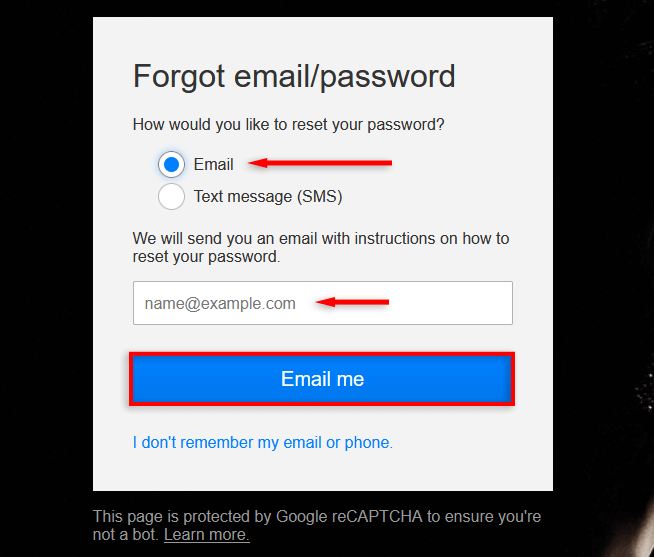
- Saamasi sähköposti sisältää vaiheet, jotka sinun on suoritettava sähköpostisi nollaamiseksi.
Salasanan nollaus tekstiviestillä:
- Lataa verkkoselaimeen https://netflix.com/loginhelp .
- Napsauta Tekstiviesti ( SMS ) , kirjoita puhelinnumerosi ja valitse Tekstiviesti .
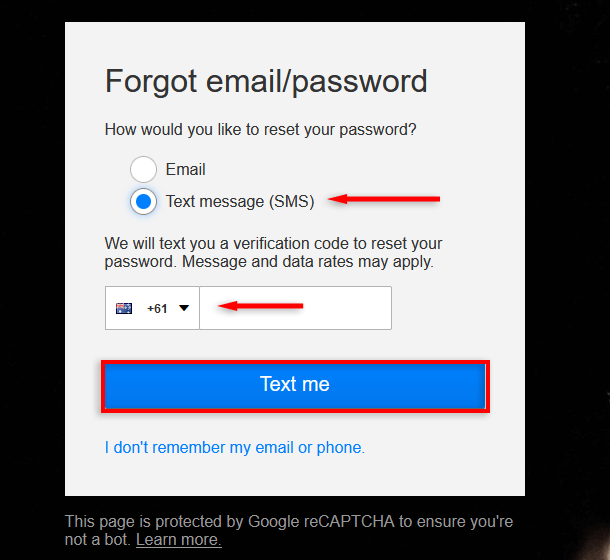
- Saat vahvistuskoodin tekstiviestillä. Syötä tämä sivustolle nollataksesi salasanasi.
Jos et muista sähköpostiosoitettasi tai puhelinnumeroasi, voit silti vaihtaa salasanasi:
- Lataa verkkoselaimeen https://netflix.com/loginhelp .
- Napsauta En muista sähköpostia tai puhelinta . Jos et näe tätä, sinun on otettava yhteyttä Netflix-tukeen , koska vaihtoehto ei ole saatavilla alueellasi.
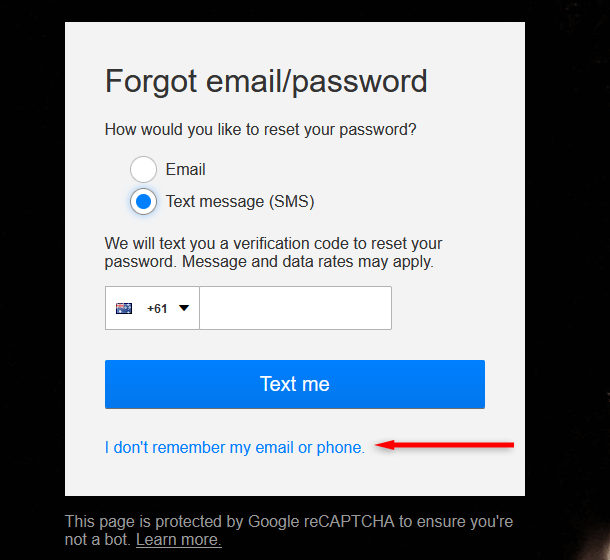
- Kirjoita etu- ja sukunimesi sekä tilissäsi käytetyn luotto-/maksukortin numero ja valitse sitten Etsi tili .
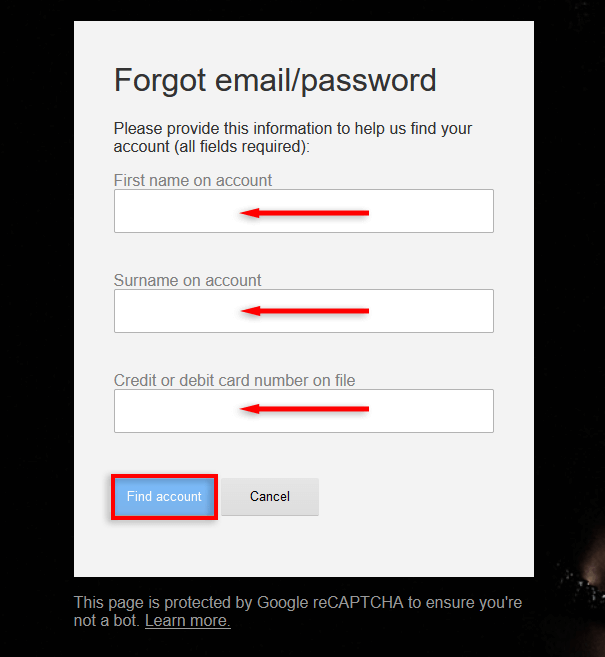
Lopuksi, jos mikään muu epäonnistuu, voit ottaa yhteyttä Netflixin asiakastukeen kirjautumistietosi palauttamiseksi.
Netflix-salasanan vaihtaminen suoratoistolaitteissa
Voit myös vaihtaa salasanasi useimmilla suoratoistolaitteilla ja älytelevisioilla.
Salasanan vaihtaminen laitteella, kuten Firestick- tai Roku-laitteella:
- Siirry aloitusnäyttöön .
- Siirry Netflix-kanavalle.
- Valitse Asetukset .
- Valitse Vaihda salasana .
- Sovellus linkittää sinut selaimeen, jossa voit vaihtaa salasanasi.
Takaisin elokuviin
Netflix on yksi tunnetuimmista suoratoistopalveluista, jossa on laaja valikoima elokuvia ja TV-ohjelmia, jotka pitävät sinut viihteestä. Tämän vaiheittaisen oppaan avulla sinun pitäisi pystyä helposti vaihtamaan tai nollaamaan salasanasi ja palaamaan Netflix-suosikkielokuviesi katseluun.